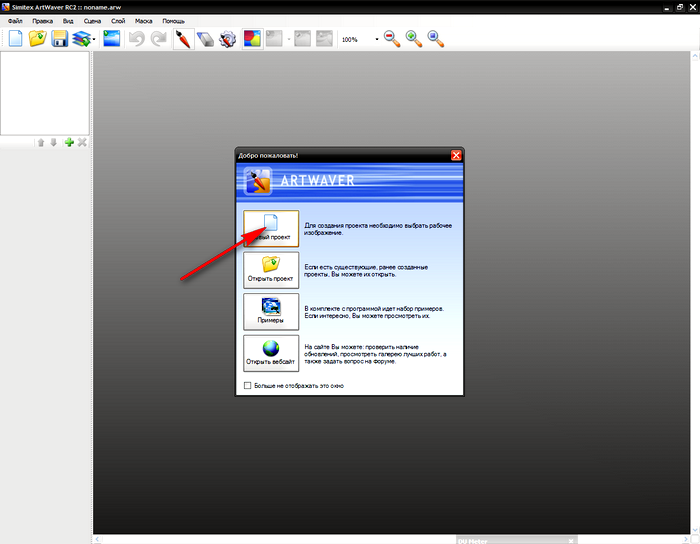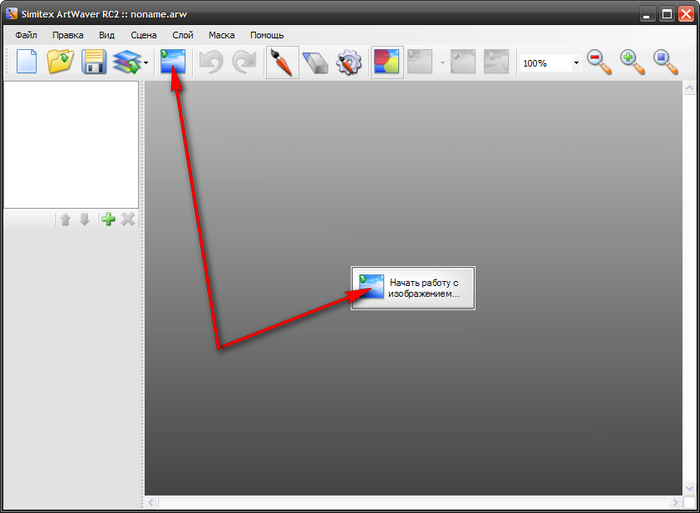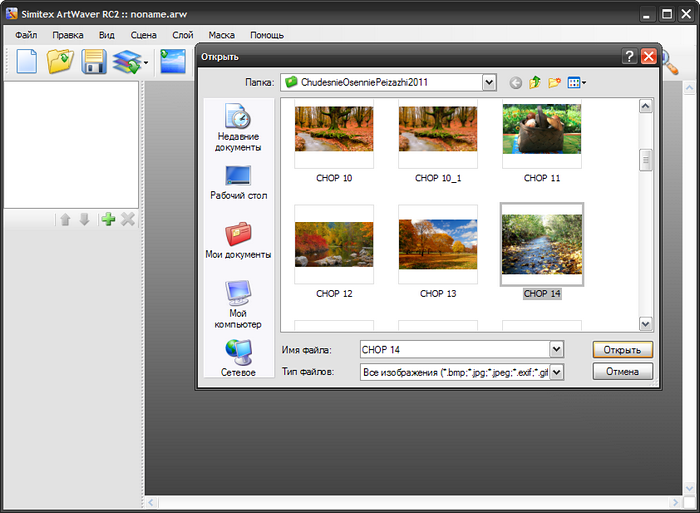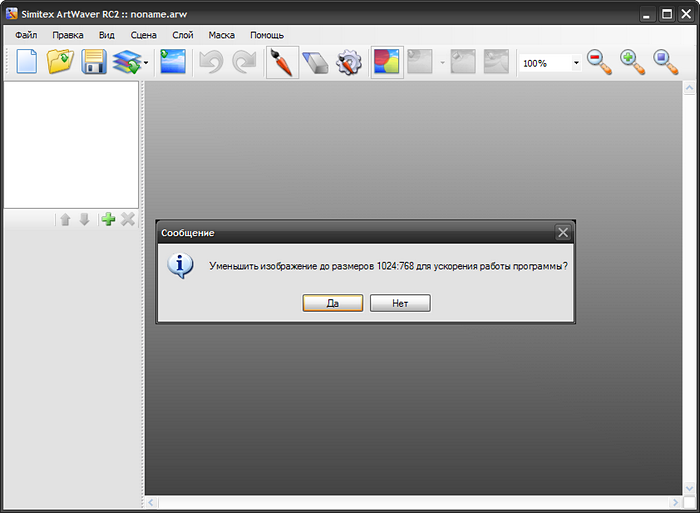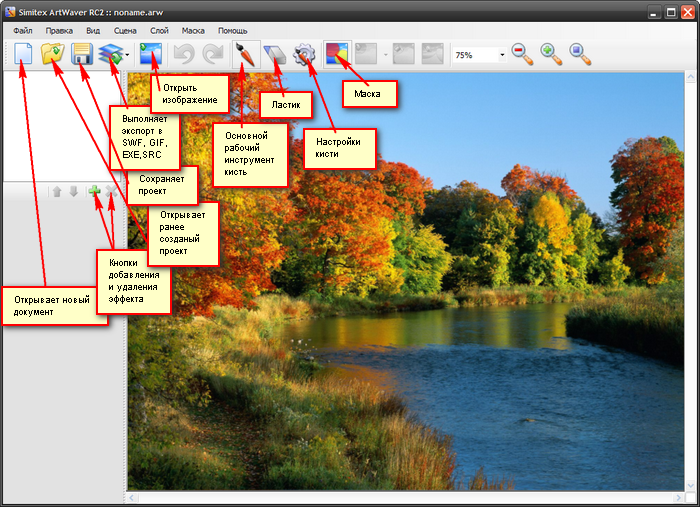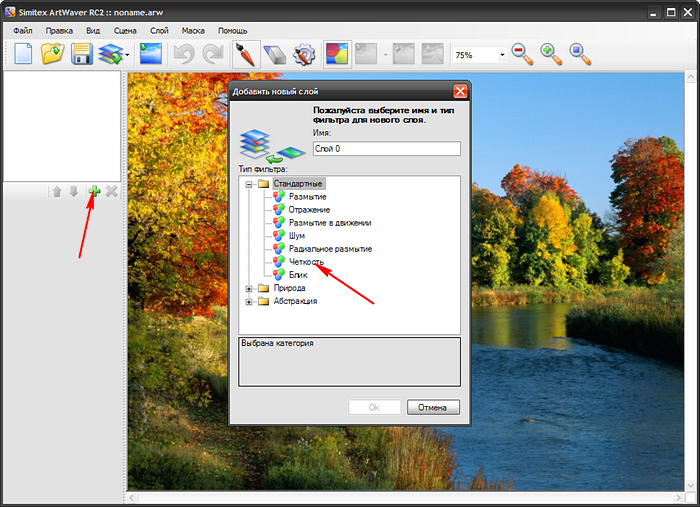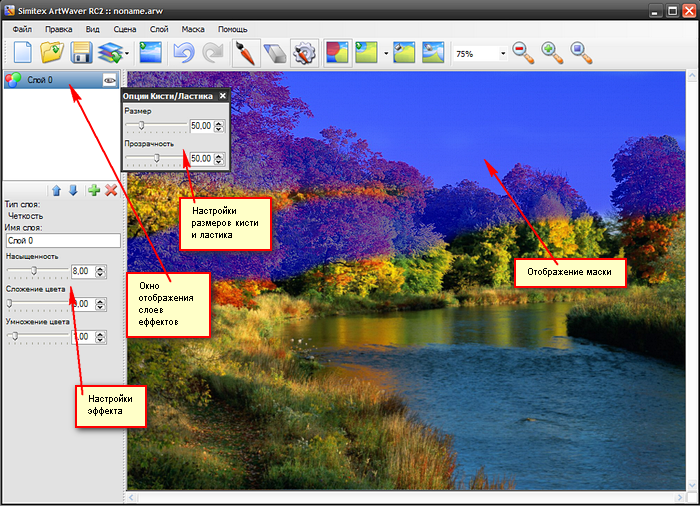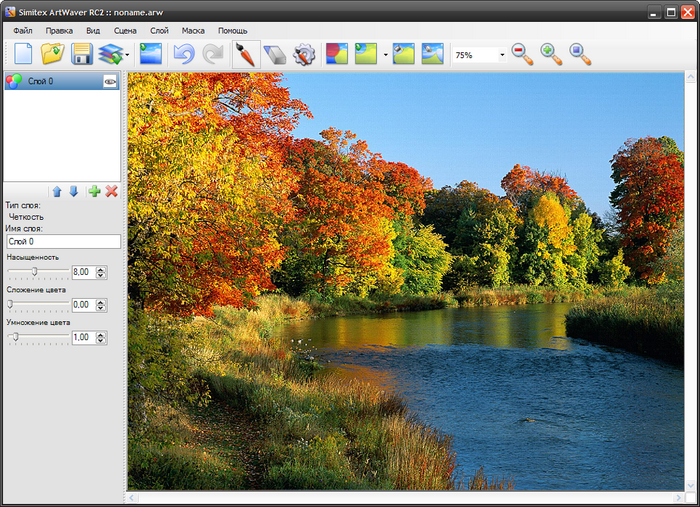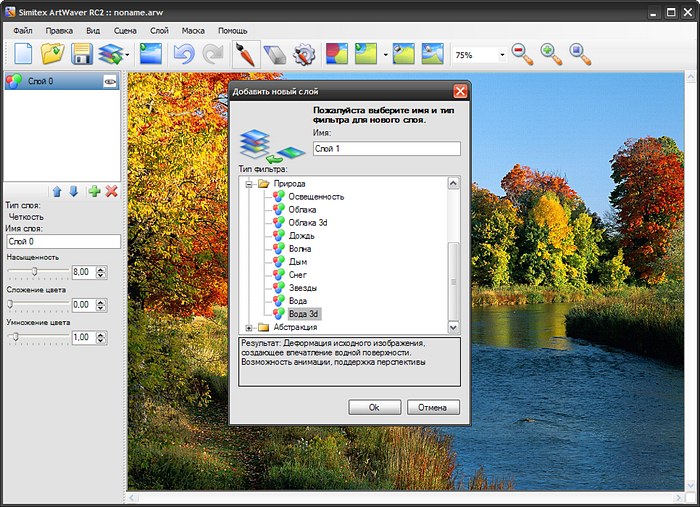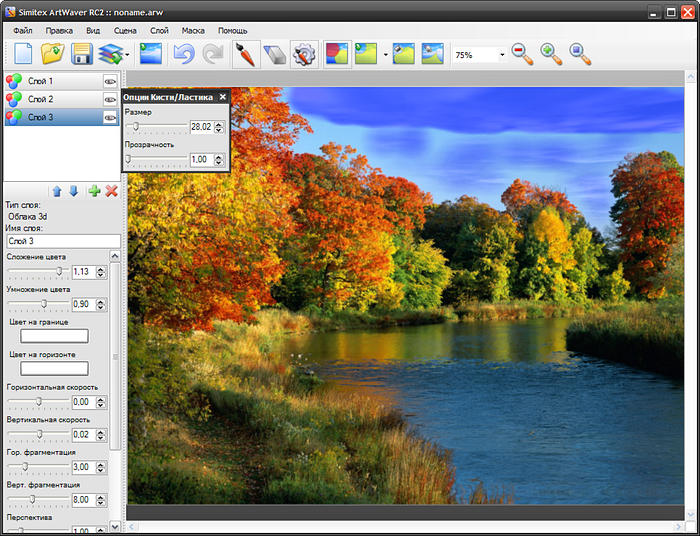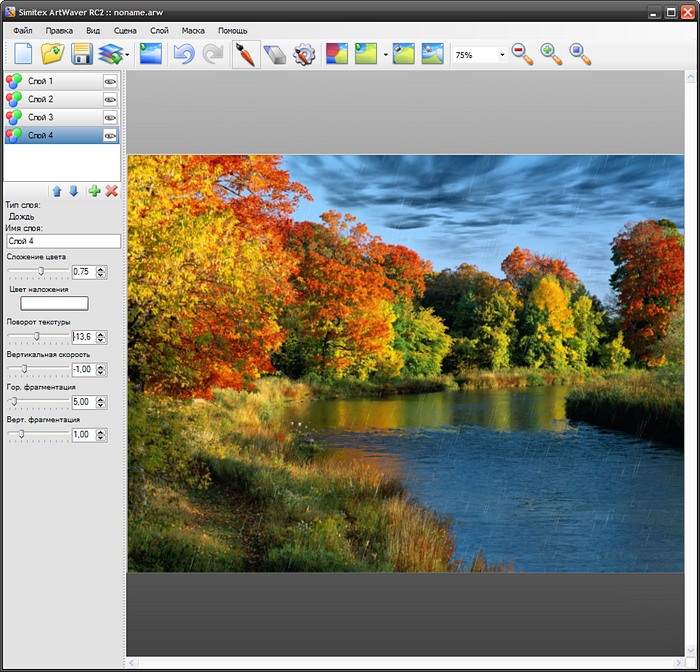-Помощь новичкам
Проверено анкет за неделю: 0
За неделю набрано баллов: 0 (88344 место)
За все время набрано баллов: 1 (66546 место)
-Цитатник
Шнурок, исполняющий желание. Шнурок, исполняющий желание. ...
Создаём необычную зимнюю открытку. Урок Photoshop - (0)Создаём необычную зимнюю открытку. Урок Photoshop.
Бродилка по урокам от друзей - Фотошоп и Corel - (0)Бродилка по урокам от друзей - Фотошоп и Corel Сделала бродилочку для себя.&nbs...
Как выучить английский и не умереть со скуки: 9 бесплатных ресурсов - (0)Как выучить английский и не умереть со скуки: 9 бесплатных ресурсов Необходимость учить а...
Увлекательная онлайн-библиотека для изучения английского! - (0)Увлекательная онлайн-библиотека для изучения английского! Тыц сюда! ИСТОЧНИК - Книги на английск...
-Метки
-Рубрики
- полезности (94)
- вирусная открытка (60)
- открытки к праздникам (44)
- полезные программы (37)
- ссылки (35)
- клипарты (35)
- новичку- блоггеру (32)
- красота и здоровье (23)
- обучение (13)
- истории настоящих женщин (12)
- мои уроки (7)
- статьи друзей (6)
- мои видео (5)
- приколюшки (3)
- вкусности (2)
- фоны (2)
- вкусности (0)
- гадания (0)
-Новости
-Музыка
- Natalia Oreiro - Cambio Dolor
- Слушали: 8444 Комментарии: 0
- Перевал...Текст песни Визбор Юрий
- Слушали: 114 Комментарии: 0
- сякухати - флейта дзен-монахов
- Слушали: 4847 Комментарии: 0
- Романс
- Слушали: 2487 Комментарии: 0
-Кнопки рейтинга «Яндекс.блоги»
-Фотоальбом
-Поиск по дневнику
-Подписка по e-mail
-Друзья
-Постоянные читатели
-Сообщества
-Статистика
Урок по программе Art Waver |
Поступила просьба сделать урок по программе Simitex ArtWaver. Программка вроде бы простая, но в начале работы в ней иногда не всем всё понятно. Выполняю просьбу. Сегодня мы выполним анимацию воды, облаков и заставим идти дождик.
Если у Вас Windows 7 ,то существует проблема. Программа работает некорректно и сохраняет Gif с размером 0 байт. Поэтому они и не открываются. Посоветую Вам поставить программу Art Studio. Практически это аналог Art Waver и с ней проблем обычно не бывает. У нее даже интерфейс похож. Программу можно скачать по ссылке :http://depositfiles.com/files/zokhw1dya
Итак приступим!
Открываем программу:
Жмем на кнопку "Новый проект"
Нам нужно открыть изображение для того, чтобы начать с ним работать. Это можно сделать нажав кнопку "Начать работу с изображением", кнопку с одноименным значком на панели инструментов , а также открыв вкладку "Сцена" и выбрав опцию "Сменить картинку".
Выбираем картинку и жмем "Открыть".
Если изображение слишком большое, программа предложит уменьшить изображение. Это актуально для тех у кого слабенькие компьютеры. Чем больше размер изображения, тем медленнее работает программа.
Я тут понадписывал какая кнопка какие производит действия. Остальные кнопки в какой то мере дублируют друг друга.
Программа имеет 3 группы фильтров (эффектов): "Стандартные" (напоминают фотошоповские фильтры); "Природа" ( явления природы-дождь,снег, волны и. т..д ); "Абстракция" ( рельеф, хром, текстурирование, наложение цвета - довольно интересные фильтры)
Иногда открытое изображение имеет недостаточную четкость(резкость) и возникает необходимость исправить этот недостаток. Жмем кнопку "Добавить эффект" и в выпавшем окне выбираем "Четкость". В окне слоев добавляется слой 0, а ниже настройки для слоя(эффекта) "Четкость".
Жмем кнопку " Кисть" и кнопку "Настройки кисти". Выбираем размер окружности кисти , нажимаем на "Показать маску" и начинаем затушевывать нашу картинку. Для чего мы включили маску? Сама по себе она никаких изменений на картинке не производит. Она служит для того, чтобы при наложении эффекта небыло огрехов и пропусков ( их сразу видно, потому, что маска синего цвета). После того как мы затушевали картинку, выключаем маску и смотрим на результат. Если не устраивает двигаем ползунки настроек слоя "Четкость" и добиваемся того, что нужно.
Маску можно и не включать и смотреть на получаемый эффект сразу.
Огрехи при наложении эффекта подправляете "Ластиком". Также как и в фотошопе он работает только на выделенных слоях.
Для одного и того же эффекта можно создавать несколько слоев. Допустим вам нужно в одном конце водоема сделать большую волну, в другом небольшую рябь, в третьем почти штиль. Для этого вызываете 3 раза эффект "Вода 3d" . У вас получается 3 слоя. Становитесь (выделяете) на первый слой с этим эффектом и рисуете кистью где вам надо, делаете настройки волны. Потом переходите на следующий слой и опять рисуете в другом месте и делаете свои настройки . Ну и так далее.
Картинка стала более резкой.
Теперь добавим эффект для водной поверхности. Сделаем как и на картинке бурную часть речки и, более спокойную. Жмем "Добавить эффект" / "Природа" / "Вода 3d" и кистью наносим эффект на тот участок речки где нарисовано сильное течение ( если кого не устраивает форма и скорость волн настраиваем ползунками). Затем открываем эффект "Вода" и наносим эффект кистью на участок речки с медленным течением и настраиваем ползунками, чтобы выглядело более или менее реалистично.
Ну, вот примерно так:
Теперь добавим облака. "Добавить эффект" / "Природа" / "Облака 3d"
Здесь я показываю маску. Вверху, где темнее маска я наносил облака с прозрачностью кисти 50, а ниже, где маска светлее с прозрачностью1. Облака вверху получились более насыщенные. Не забываем поэксперементировать с ползунками и выбрать облака какие вам нравятся.
Ну, и давайте добавим ещё и дождик:"Добавить эффект" / "Природа" / "Дождь".
Эксперементируем с ползунками: наклон струй(поворот текстуры) ,интенсивность, скорость и т.д.
В итоге должно получиться примерно так:
Ну вот и все! Урок закончен! Всем удачи! Если что не получается пишите в комментариях. Всегда рад помочь!
Серия сообщений "Mои уроки Flash":
Часть 1 - Урок по Sothink SWF Easy (создание эффектов)
Часть 2 - Урок Sothink SWF Easy (эффекты со звездами)
...
Часть 5 - Урок Sothink SWF Easy ( День защитника Отечества)
Часть 6 - Урок Sothink SWF Easy ( 8 Марта )
Часть 7 - Урок по программе Art Waver
Часть 8 - Видеоурок ArtWaver, Sothink SWF Easy "Новогодняя открытка"
Часть 9 - Урок по созданию флешки "Космос"
Часть 10 - Урок по созданию флешколлажа "Мир осени пришел"
Часть 11 - Урок ArtVaver "Речка"
Часть 12 - Делаем из эмиттера Magic Particles флешэффект на прозрачном фоне
Серия сообщений "полезные программы":
Часть 1 - Схема за две минуты
Часть 2 - ГРАМОТА.РУ Справочно-информационный портал – русский язык для всех
...
Часть 23 - Плеер для музыки с ЮТУБ
Часть 24 - Как сделать таблицу на ЛиРу
Часть 25 - Урок по программе Art Waver
Часть 26 - 26 УРОКОВ ФОТОШОПА ОТ БЭТТ
Часть 27 - Аватары. Девушки
...
Часть 35 - Paint.net
Часть 36 - 88 САЙТОВ С ФОТОЭФФЕКТАМИ ОНЛАЙН
Часть 37 - Бродилка по урокам от друзей - Фотошоп и Corel
| Комментировать | « Пред. запись — К дневнику — След. запись » | Страницы: [1] [Новые] |